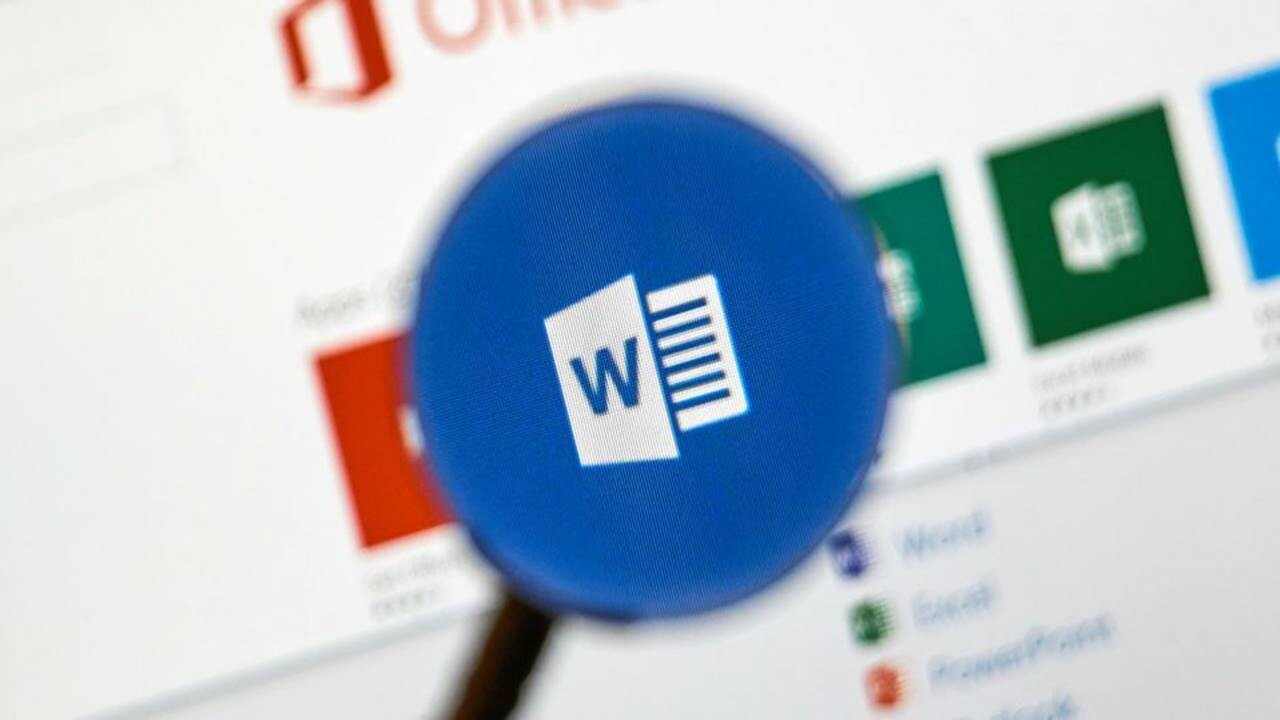Windows için bu kullanışlı klavye kısayollarıyla Microsoft Word’ü nasıl verimli bir şekilde kullanacağınızı öğrenin.
Microsoft Word kısayolları nelerdir? Microsoft Word, şüphesiz piyasadaki en iyi kelime işlemcilerden biridir. İster bir mektup, hikaye, deneme veya tamamen başka bir şey yazmak isteyin, Microsoft Word bunu halledebilir.
Bir Word uzmanı olmak için klavye kısayollarında uzmanlaşmanız gerekir. Şeritte hızlı bir şekilde gezinmenize, metne biçimlendirme uygulamanıza, satırları ve paragrafları yaslamanıza ve çok daha fazlasına yardımcı olabilirler.
Klavye kısayollarını kullanmak size zaman kazandırabilir, yani farenizle oynamanıza ve tüm önemli yazma işinden dikkatinizin dağılmasına gerek kalmaz. Bu nedenle, Word için bilmeniz gereken bu Windows kısayolları listesini bir araya getirdik. İşte Microsoft Word klavye kısayolları;
Windows İçin Microsoft Word Klavye Kısayolları
| Kısayol | Aksiyon |
|---|---|
| Genel | |
| Ctrl + N | Yeni bir belge oluştur |
| Ctrl + O | Bir belge açın |
| Ctrl + S | Belgeyi kaydedin |
| Ctrl + P | Belgeyi yazdırın |
| Ctrl + W | Belgeyi kapat |
| Ctrl + Z | Geri alma |
| Ctrl + Y | Yeniden yap |
| ESC | İptal etmek |
| Geçişler | |
| Alt + F | Dosya sayfasını açın |
| Alt + H | Ana Sayfa sekmesine geçin |
| Alt + N | Ekle sekmesine geçin |
| Alt + G | Tasarım sekmesine geçin |
| Alt + P | Düzen sekmesine geçin |
| Alt + S | Referanslar sekmesine geçin |
| Alt + M | Postalar sekmesine geçin |
| Alt + R | İnceleme sekmesine geçin |
| Alt + W | Görünüm sekmesine geçin |
| Alt + Q | Şeridi Ara |
| Navigasyon | |
| Ctrl + F | Aramak için Gezinti bölmesini açın |
| Ctrl + G | Bir öğeye gitmek için Git penceresini açın |
| Ev | İmleci satırın başına taşı |
| Son | İmleci satırın sonuna taşı |
| Ctrl + Sol ok | İmleci bir kelime sola hareket ettirin |
| Ctrl + Sağ ok | İmleci bir kelime sağa hareket ettirin |
| Ctrl + Yukarı ok | İmleci bir paragraf yukarı taşı |
| Ctrl + Aşağı ok | İmleci bir paragraf aşağı taşı |
| Ctrl + Alt + Sayfa yukarı | İmleci ekranın en üstüne taşıyın |
| Ctrl + Alt + Sayfa aşağı | İmleci ekranın altına götürün |
| Sayfa yukarı | Bir sayfayı yukarı kaydır |
| Sayfa aşağı | Bir sayfayı aşağı kaydırın |
| Ctrl + Ana Sayfa | İmleci belgenin başlangıcına taşıyın |
| Ctrl + End | İmleci belgenin sonuna taşı |
| Shift + F5 | İmleci son değişikliğe taşı |
| Ctrl + Alt + Z | Son dört değişiklik arasında geçiş yap |
| Metin seç | |
| Ctrl + A | Hepsini seç |
| Shift + Ok tuşları | Belirtilen yöndeki metni seçin |
| Ctrl + Shift + Sol ok | Soldaki kelimeyi seçin |
| Ctrl + Shift + Sağ ok | Doğru kelimeyi seçin |
| Shift + Ana Sayfa | Satırın başına kadar seçin |
| Shift + End | Satırın sonuna kadar seçin |
| Ctrl + Shift + Yukarı ok | Paragrafın başına kadar seçin |
| Ctrl + Shift + Aşağı ok | Paragrafın sonuna kadar seçin |
| Shift + Sayfa Yukarı | Ekranın üst kısmına kadar seçin |
| Shift + Sayfa aşağı | Ekranın en altına kadar seçin |
| Ctrl + Shift + Home | Belgenin başına kadar seçin |
| Ctrl + Shift + End | Belgenin sonuna kadar seçin |
| Metni düzenle | |
| Ctrl + H | Bulmak ve değiştirmek için Değiştir penceresini açın |
| Ctrl + X | Seçili içeriği kes |
| Ctrl + C | Seçili içeriği kopyala |
| Ctrl + V | Panodan yapıştır |
| Ctrl + Shift + C | Seçili biçimlendirmeyi kopyala |
| Ctrl + Shift + V | Seçili biçimlendirmeyi yapıştır |
| Alt + Shift + R | Önceki bölümden üstbilgi / altbilgiyi kopyalayın |
| Ctrl + Geri Al | Soldaki kelimeyi sil |
| Ctrl + Sil | Sağdaki kelimeyi sil |
| Paragrafları Biçimlendir | |
| Ctrl + J | Paragrafı iki yana yasla |
| Ctrl + E | Orta paragraf |
| Ctrl + L | Paragrafı sola hizala |
| Ctrl + R | Paragrafı sağa hizala |
| Ctrl + M | Paragrafın girintisini artır |
| Ctrl + Shift + M | Paragraf girintisini kaldır |
| Ctrl + 1 | Tek aralık uygula |
| Ctrl + 2 | Çift aralık uygula |
| Ctrl + 0 | Paragraftan önce boşluk ekleyin veya kaldırın |
| Ctrl + Shift + N | Normal stili uygula |
| Ctrl + Alt + 1/2/3 | Başlık 1/2/3 stilini uygula |
| Ctrl + Q | Paragraf biçimlendirmesini kaldır |
| Metni Biçimlendir | |
| Ctrl + D | Yazı Tipi penceresini açın |
| Ctrl + B | Kalın uygulayın |
| Ctrl + I | İtalik uygula |
| Ctrl + U | Alt çizgi uygula |
| Ctrl + Shift + W | Boşluklara değil kelimelere alt çizgi uygulayın |
| Ctrl + Shift + D | Çift alt çizgi uygula |
| Ctrl + Shift + A | Metni büyük harf olarak biçimlendir |
| Ctrl + Shift + K | Metni küçük büyük harflerle biçimlendirme |
| Ctrl + Shift +> | Yazı tipi boyutunu büyüt |
| Ctrl + Shift + < | Yazı tipi boyutunu küçültün |
| Tablolar | |
| Yukarı ok | Bir satır yukarı git |
| Aşağı ok | Bir satır aşağı git |
| Alt + Ana Sayfa | Satırın ilk hücresine git |
| Alt + End | Satırın son hücresine git |
| Tab | Satırın sonraki hücresine git |
| Shift + Tab | Satırın önceki hücresine git |
| Alt + Sayfa yukarı | Sütunun ilk hücresine git |
| Alt + Page down | Sütunun son hücresine git |
Yakında bu klavye kısayolları ikinci bir doğa haline gelecek ve belgeleri, biçimlendirmeyi ve kolaylıkla özelleştirmeyi hızlandırabileceksiniz. Bu rehberimizde Word kısayolları listesini paylaştık.